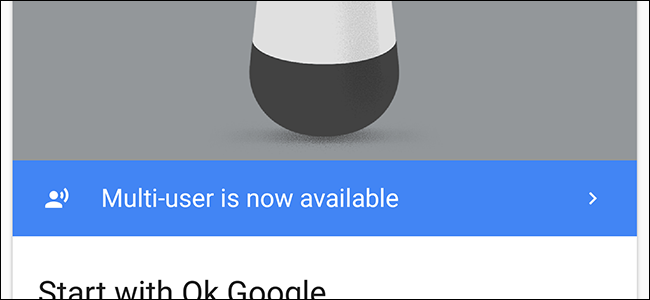
O Google Home foi projetado para ser um dispositivo compartilhado que todos na casa podem usar. Agora, o Google finalmente tornou possível reconhecer diferentes pessoas e fornecer informações personalizadas a todos que usam suas contas do Google. Veja como configurá-lo.
O recurso multiusuário do Google Home foi projetado para funcionar com o mínimo de barulho possível. Ele usa treinamento de voz para aprender como sua voz soa. Ele pode fornecer informações personalizadas quando você diz coisas como “conte-me sobre meu dia” ou “o que está na minha lista de compras?” Você pode adicionar até seis pessoas a um Google Home, para que todos na sua família possam compartilhar um único dispositivo.
Configurar multiusuário no telefone principal
Para configurá-lo, abra o app Google Home e toque no ícone de dispositivos no canto superior direito.
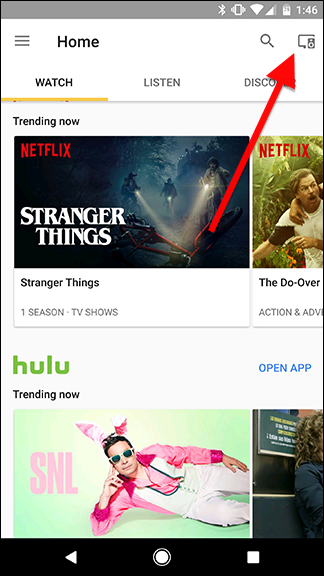
Role para encontrar seu Google Home na lista de dispositivos. Toque no banner azul que diz “Multiusuário agora está disponível”.

Se ainda não o fez, o Google iniciará o processo para aprender como reconhecer sua voz. Certifique-se de que você está no mesmo cômodo que seu Google Home e de que haja silêncio para que o Google possa gravar sua voz.
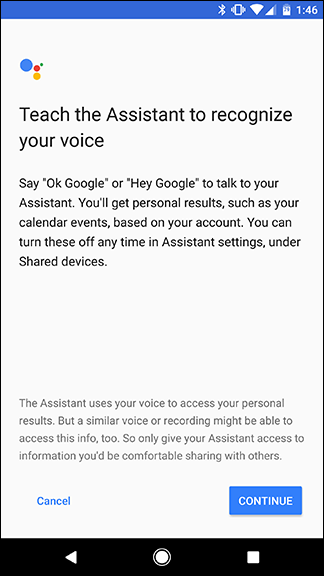
O Google pedirá que você diga “Ok, Google” e “Ei, Google” algumas vezes para aprender seus padrões de voz. Você também pode treinar novamente o Google mais tarde, se descobrir que ele não detectará sua voz também no futuro.
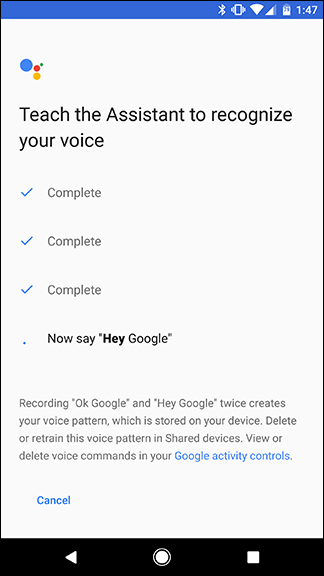
Assim que a atualização do Google Home terminar, você verá uma lista de exemplos de comandos que pode usar e que será personalizada com base em quem está falando. Por exemplo, você pode dizer “Ok Google, qual é o meu nome?” e o Google vai dizer quem pensa que você é. Este é um bom comando a ser testado ao adicionar novos usuários, para garantir que o Google identifique todos na casa corretamente. Toque em Continuar para prosseguir.

Assim que terminar, o Google se oferecerá para convidar outras pessoas para fazer a mesma coisa. Toque no botão Convidar azul e envie um link para seus familiares ou colegas de quarto com o aplicativo de comunicação de sua escolha. Eles serão solicitados a instalar o app Google Home e seguir as mesmas etapas que você acabou de fazer.


Configurar multiusuário de outro telefone
Por algum motivo, o botão “Multiusuários está disponível” pode não aparecer para todos. Nesse caso, você deseja configurar vários usuários a partir do telefone da pessoa que deseja adicionar ao Google Home.
Para fazer isso, ative o app Home nesse telefone e faça login. A partir daí, toque no botão Dispositivos no canto superior direito e encontre o Google Home que deseja adicionar.
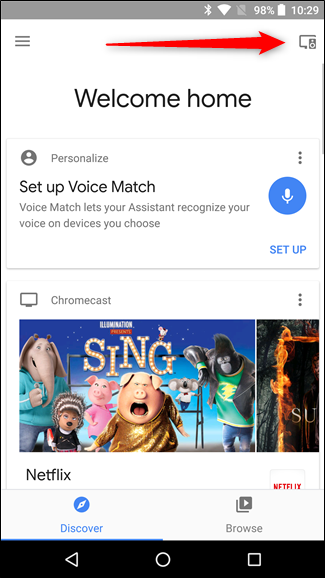

A tela do Voice Match será iniciada e pedirá que você diga “Ok Google” e “Ei Google”. Depois de fazer isso, você está acabado.

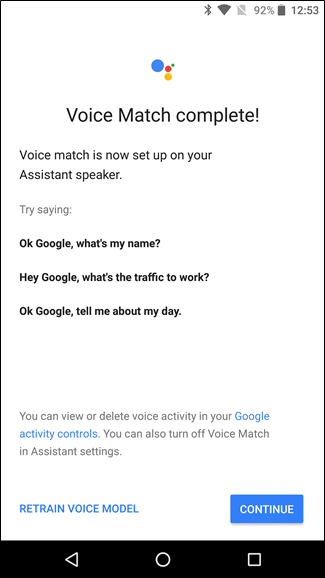
Ideally, this should mean that no one but you will be able to get information from your account unless they can mimic your voice. Though, I did confirm while testing that Google will recognize a recording of your voice to activate commands. Most of you probably won’t be that paranoid about your family trying to access information on your account, but it’s still worth knowing about. Google doesn’t allow Google Home to access a lot of private information that Google Assistant can access on other devices—like reading your email, reading reminders, or creating calendar events—for this exact reason. However, this is a start towards a more inclusive Google Home experience for the whole family.


